Ať už posloucháte hudbu, sledujete filmy nebo hrajete hry, chcete si užít stereofonní zvuk. Proto je tak frustrující, když vaše AirPods nebo sluchátka hrají pouze na jedno ucho!
Mnoho z vás možná na Vánoce dostalo bezdrátové AirPods od společnosti Apple. Nebo možná lovíte svá stará sluchátka pro iPhone na nový rok. Bez ohledu na okolnosti je závratné a nepříjemné objevit zvuk přicházející pouze z jedné strany.
Jedná se o frustrující problém s několika možnými příčinami. Takže rozmotejte kabely nebo nabijte AirPods, protože jsme vás hned seřazili.
Jsou čisté a suché?
Nejprve musíte vyčistit výbavu a udržet AirPods v suchu.
Nečistoty, vlákna, nebo dokonce ušní vosk, mohou ucpat sluchátka a blokovat zvuk. Dopřejte svým AirPodům nebo sluchátkům důkladnou inspekci hledáním úlomků. To je obzvláště problematické pro ty z vás, kteří mají sklon si nacpat sluchátka do kapsy nebo tašky, když s nimi skončíte. Použijte případ v budoucnu.
 Zkontrolujte každý AirPod, zda neobsahuje vlákna, nečistoty, ušní maz nebo jiné nečistoty
Zkontrolujte každý AirPod, zda neobsahuje vlákna, nečistoty, ušní maz nebo jiné nečistoty Pokud na špuntech najdete nějaké nečistoty, jednoduše je otřete suchým hadříkem.
Pokud jsou vaše AirPods vlhké, měl by to udělat suchý hadřík. Pokud jsou však mokré, nasajte zbylou tekutinu hadříkem z mikrovlákna.
K tomu jsou obzvláště dobré utěrky z mikrovláken, protože nezanechají nová vlákna na všech sluchátkách. Pro ty záludné zákoutí prostě vezměte špičku z koupelny a vše setřete.
Pokud máte podezření, že vaše AirPods nasákly nebo spadly do vody nebo jiné kapaliny, podívejte se na tento příspěvek o sušení vašich kapslí!
Zkontrolujte stereofonní vyvážení
Mnoho uživatelů si neuvědomuje, že iPhony, Macy a PC se systémem Windows mají nastavení pro přesun zvuků úplně doleva nebo doprava. Pomáhá sluchově postiženým uživatelům, ale pokud vaše AirPods nebo sluchátka hrají pouze na jedno ucho, je možné, že toto nastavení bylo upraveno omylem.
Úprava stereofonního vyvážení na iPhone:
- Jít do Nastavení> Usnadnění (pro starší iOS, Nastavení> Obecné> Usnadnění)
- Přejděte do kategorie Sluch a klepněte na Audiovizuální a ujistěte se, že jezdec je uprostřed mezi L a R (pro starší iOS je pod Hearing)
- Nastavte posuvník tak, aby byl uprostřed

- Nad posuvníkem přepněte Monofonní zvuk přepnout do vypnuté polohy
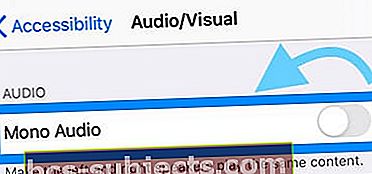
Úprava stereofonního vyvážení na počítači Mac:
- Otevřeno Předvolby systému> Zvuk> Výstup
- V nabídce Zvukový výstup vyberte název svých AirPodů nebo sluchátek
- Ujistěte se, že jezdec je uprostřed mezi levou a pravou stranou
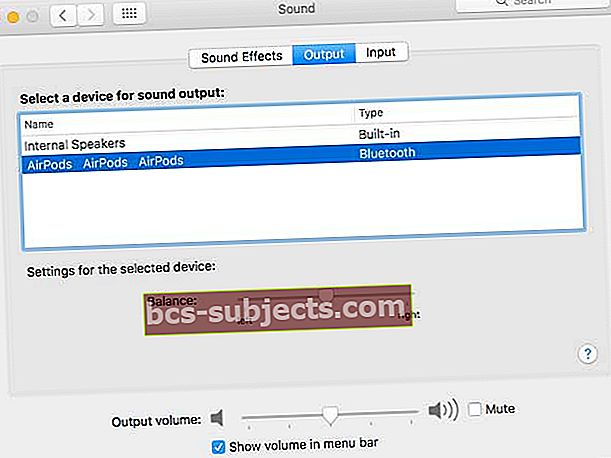
- Jít do Předvolby systému> Usnadnění
- Přejděte na Zvuk a zrušte zaškrtnutí políčka Monofonní zvuk zaškrtávací políčko
Odpojte, resetujte a restartujte!
Řešením může být opětovné připojení a restart zařízení.
Pro staromódní sluchátka iPhone je to tak jednoduché, jako vytáhnout sluchátka a restartovat zařízení. Při opětovném připojení sluchátek však nezapomeňte úplně zasunout konektor sluchátek do portu na zařízení. Pokud je konektor zasunut pouze částečně, zvuk bude přehrávat tišší a pouze na jedné straně.
Uživatelé Apple AirPod mají před sebou několik dalších kroků. Potřebují zrušit párování sluchátek a resetovat je pomocí pouzdra. Postupujte podle pokynů níže a zjistěte, jak na to.
Odpojení a resetování bezdrátových Apple AirPods:
- Otevřete nabídku Bluetooth v zařízení a vyberte možnost Zapomenout na Apple AirPods
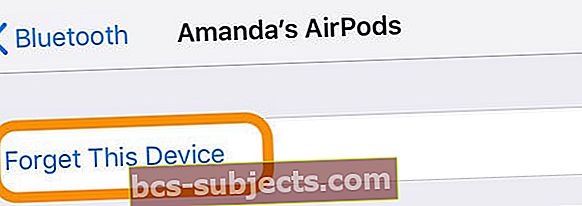
- Vraťte AirPods do nabíjecího pouzdra, ale víko udržujte otevřené
- Podržte tlačítko nastavení / reset na zadní straně pouzdra po dobu 15 sekund
 Resetování AirPodů je stejně snadné jako podržení tlačítka Nastavení.
Resetování AirPodů je stejně snadné jako podržení tlačítka Nastavení. - Držte tlačítko stisknuté, dokud světlo pod víkem nebliká oranžově
- AirPods byly nyní resetovány, restartujte zařízení a spárujte je jako nové
Vyzkoušejte další pár a v případě potřeby resetujte nastavení
Pokud jste tak ještě neučinili, měli byste zkusit poslouchat něco na svém zařízení pomocí jiné sady sluchátek. To by mohlo pomoci zúžit, zda jsou sluchátka vadná či nikoli.
Pokud zjistíte, že jiná sada AirPodů nebo sluchátek hraje pouze na jedno ucho, je pravděpodobné, že jsou vaše sluchátka v pořádku, ale vaše zařízení má chybu. Zkuste obnovit nastavení zařízení (dávejte pozor, abyste nevymazali vzácná data), abyste zjistili, zda to vyřeší vaše problémy.
Udělat to na iPhonu je stejně jednoduché jako jít Nastavení> Obecné> Obnovit a potom klepněte na Resetovat všechna nastavení.
 Pokud zvolíte Obnovit všechna nastavení, neměl by se ze zařízení smazat žádný obsah.
Pokud zvolíte Obnovit všechna nastavení, neměl by se ze zařízení smazat žádný obsah. Zjistíte, že nastavení jasu, hlasitosti a nastavení oznámení se vrátí na výchozí hodnoty, ale vaše osobní údaje budou v pořádku.
Proč jsou levé AirPody slabší než ty pravé?
Odpovědí může být poloha mikrofonu na levém AirPodu.
AirPods se standardně nejprve nastaví na levý mikrofon a pouze na pravý mikrofon, pokud je levý modul vyjmut z ucha.
Správný mikrofon můžete vynutit ručně výběrem možnosti z Nastavení> Bluetooth> Vaše AirPods> Mikrofon. 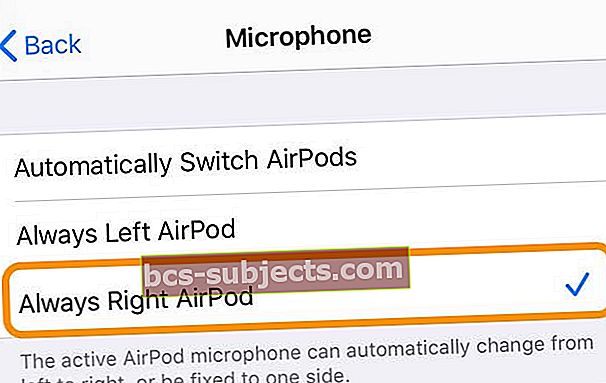
Nastavení na Vždy správný AirPod protože mikrofon nyní může prodloužit dobu používání, protože se nebude snažit využívat více energie v levém modulu a tím šetřit životnost baterie v levém AirPodu.
Mluvte s Apple
Nyní již doufáme, že vaše sluchátka opět fungují. Pokud se ale stále snažíte získat stereofonní zvuk, můžete najít další pomoc od samotného Apple.
Navštivte web společnosti Apple Získejte podporu a požádejte společnost Apple o další pomoc.
U tohoto problému doporučujeme zvolit možnosti Další> AirPods> Kvalita zvuku bez ohledu na to, která sluchátka Apple používáte.
Prostřednictvím telefonické nebo online podpory vás Apple může kontaktovat prostřednictvím dalších kroků pro řešení potíží nebo v případě potřeby naplánovat schůzku v obchodě.

Doufáme, že vám tento příspěvek byl užitečný a užíváte si stereofonní hudbu nebo boční efekty. Dejte nám vědět v komentářích, který tip vyřešil váš problém, nebo jestli to, co opravdu potřebujete, bylo rezervovat si ten sluchový test konečně!
Tipy pro čtenáře 
- Vyjměte oba AirPods z uší, počkejte 20 až 30 sekund a poté je vložte zpět do uší současně
- Požádejte přítele, člena rodiny nebo spolupracovníka, aby vám zavolal a přijal hovor přes vaše AirPods - pracoval pro mě!
- Na počítači Mac přejděte do předvoleb zvuku počítače Mac (CMD + Space, poté zadejte zvuk), vyberte kartu „výstup“ a v části „vyberte zařízení pro zvukový výstup“ vyberte podle názvu své airpody. Poté posuňte jezdec Balance do středu
- Ujistěte se, že když resetujete Airpods pomocí tlačítka pro nastavení / reset na zadní straně, stisknete a přidržíte tlačítko dostatečně dlouho, abyste je mohli skutečně resetovat, obvykle asi 15 sekund, dokud stavová kontrolka oranžově nezačne blikat. Omylem jsem stiskl toto tlačítko jen na pár sekund a místo režimu resetování jsem skončil v režimu párování!
- Než jsem mohl znovu začít pracovat, musel jsem „zapomenout“ své AirPods na všech svých zařízeních (se stejným Apple ID) - včetně mého Macu!


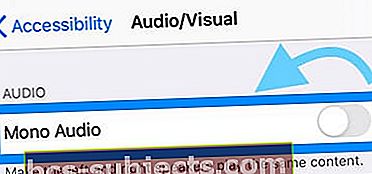
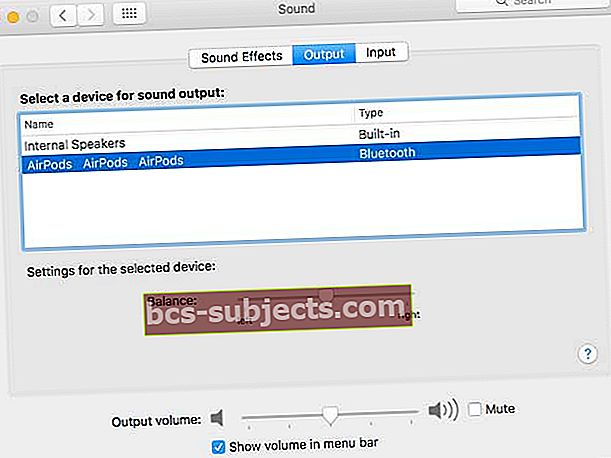
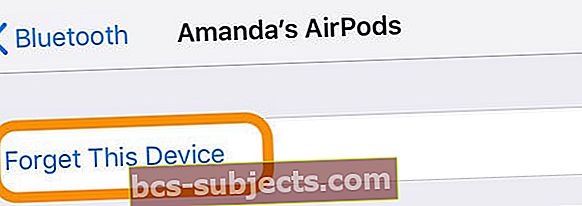
 Resetování AirPodů je stejně snadné jako podržení tlačítka Nastavení.
Resetování AirPodů je stejně snadné jako podržení tlačítka Nastavení.

